【UE 材质】扇形材质
目录
效果
步骤
(1)控制扇形的弧宽度
(2)控制扇形的角度
(3)完整节点
效果
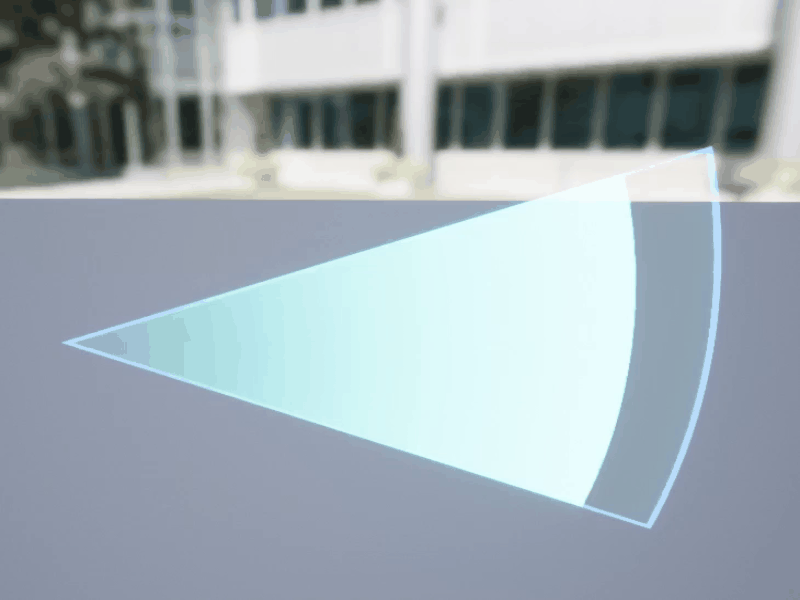
步骤
(1)控制扇形的弧宽度
创建一个材质,混合模式设置为“Additive”,着色模型设置为“无光照”,勾选“双面”

在材质图表中添加如下节点,可以创建一个大圆和一个小圆
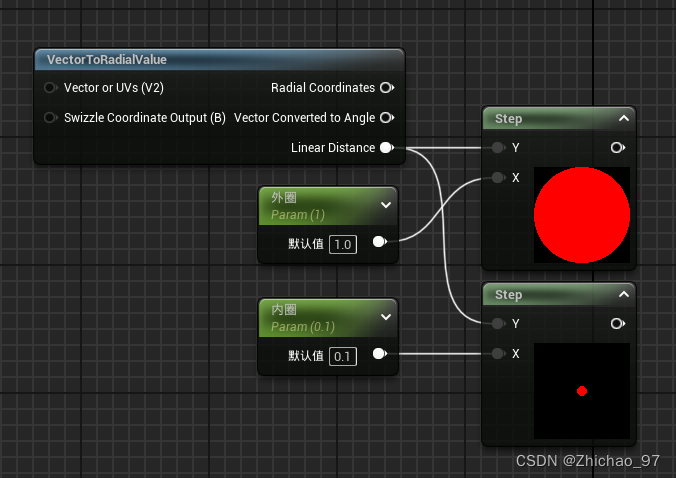
相减就可以得到圆环

再添加一个参数来控制弧宽度
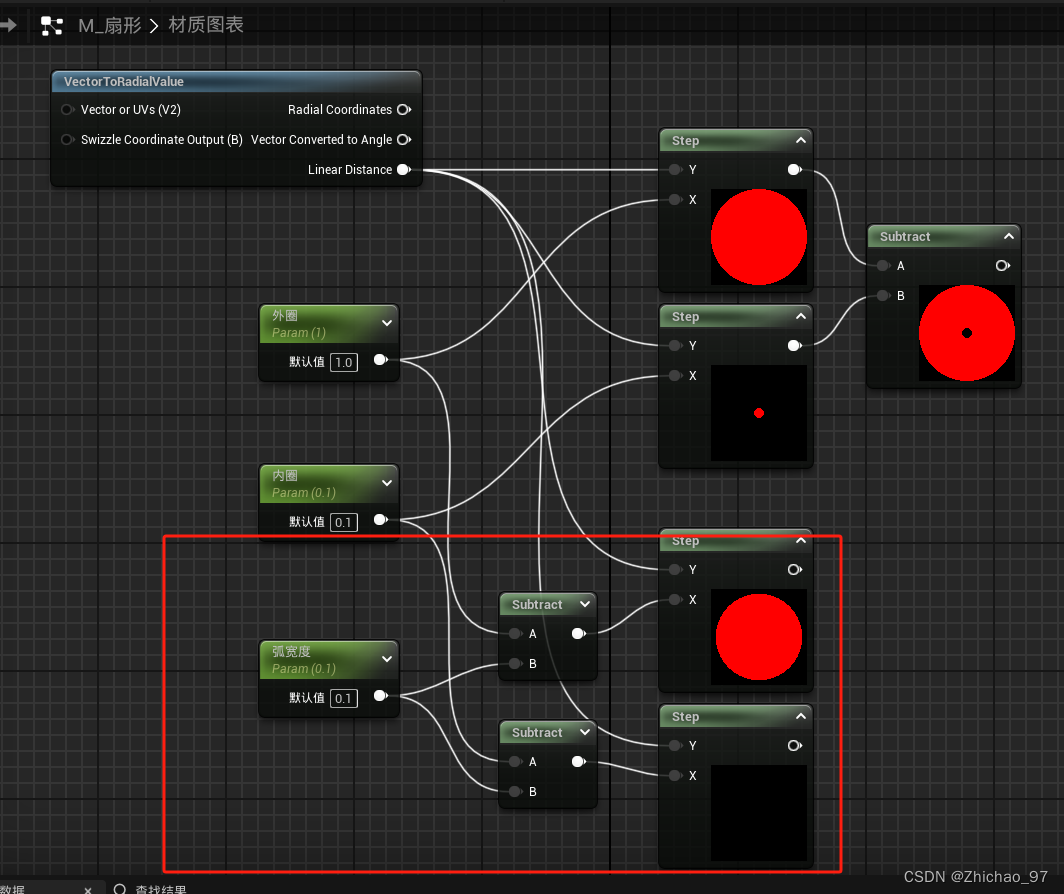
继续添加如下节点
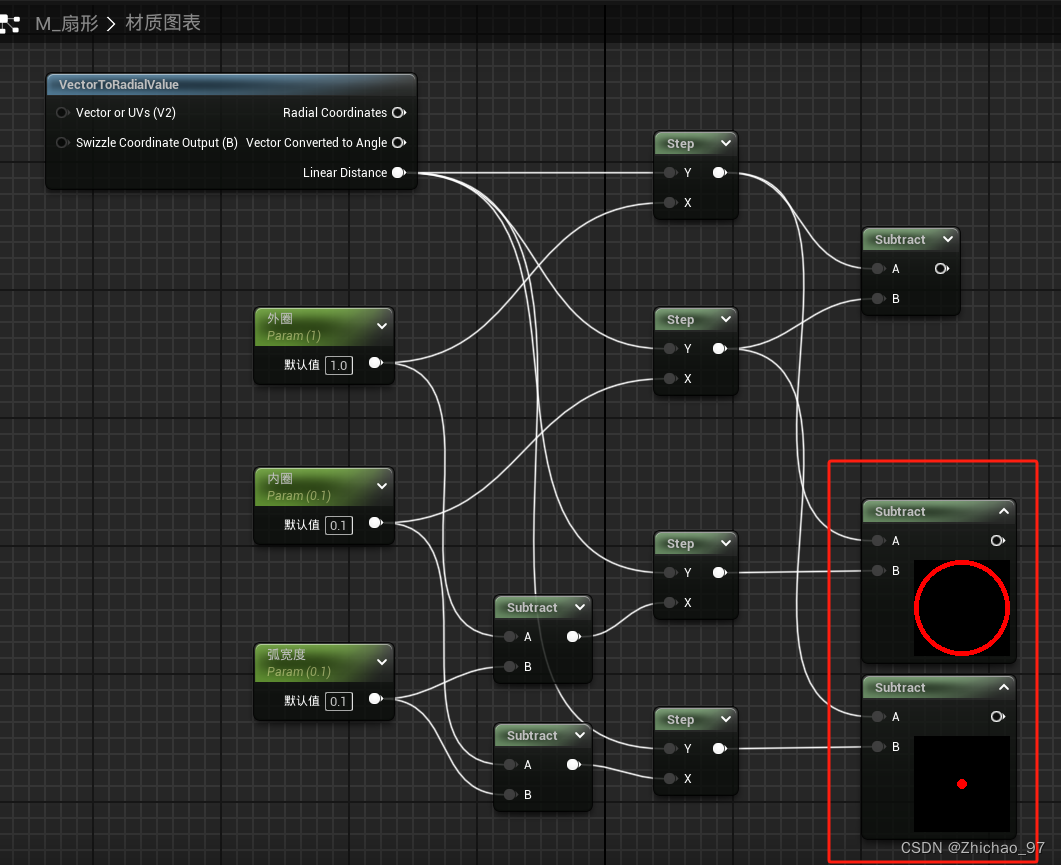
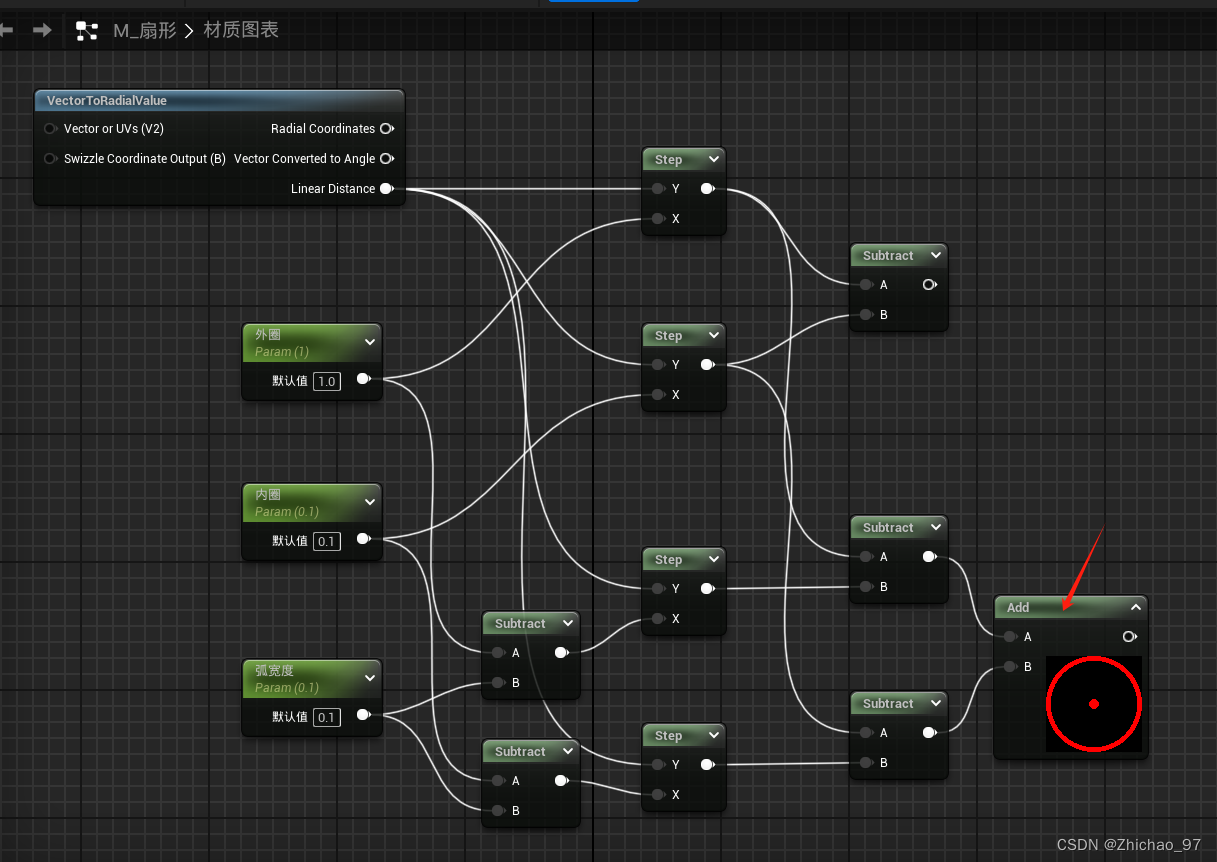
注释一下,该部分节点用于控制扇形的弧
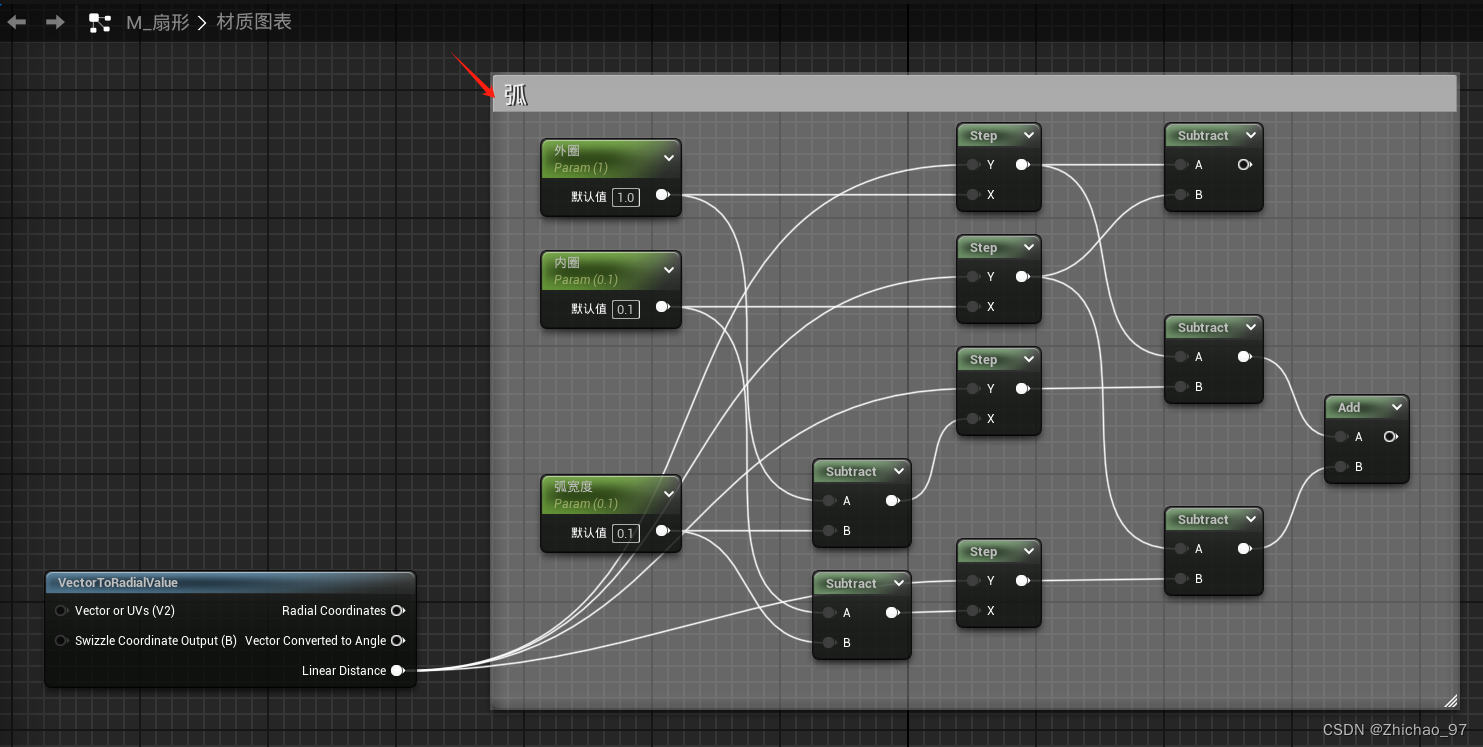
我们预览一下该部分最终的输出
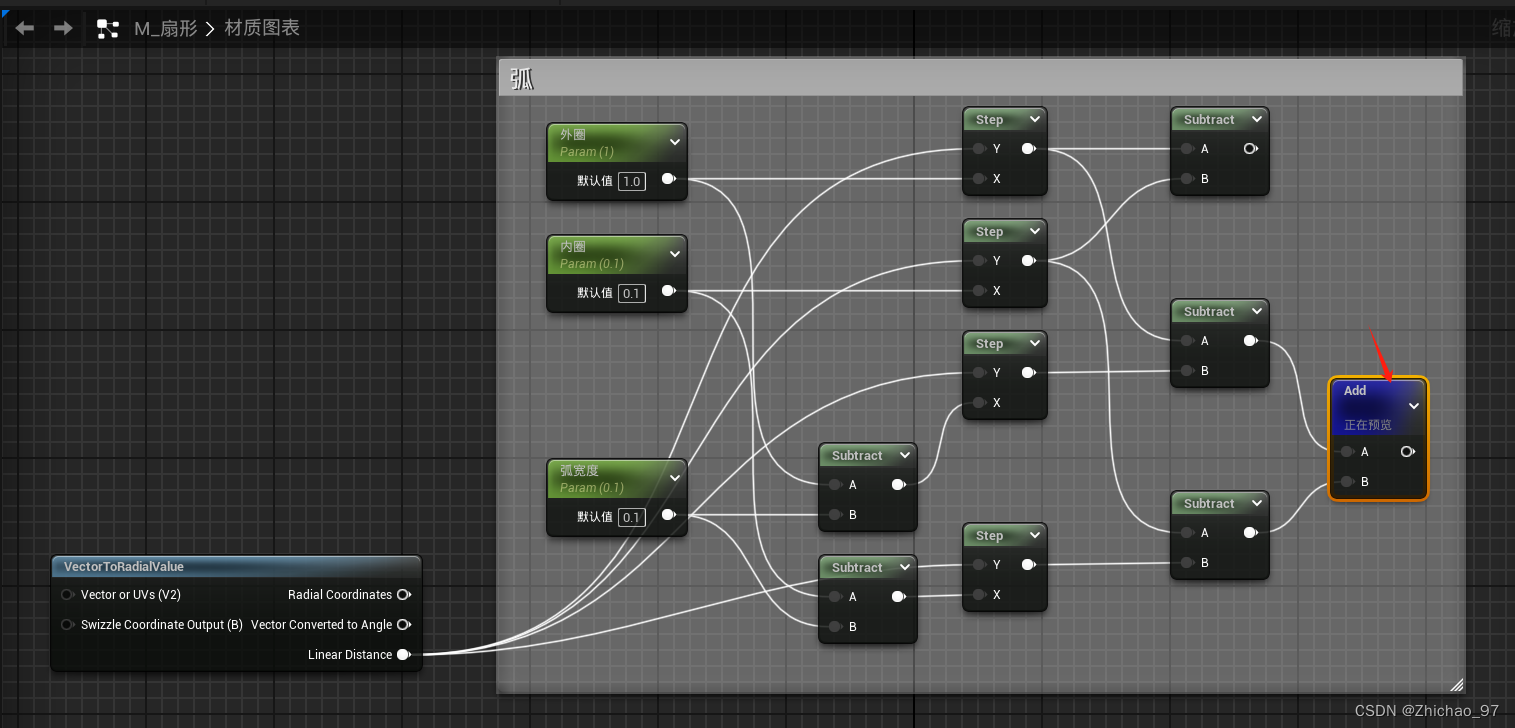
此时效果如下,我们可以通过参数“弧宽度”来调整弧的宽度,通过参数“外圈”、“内圈”来控制内外圈大小
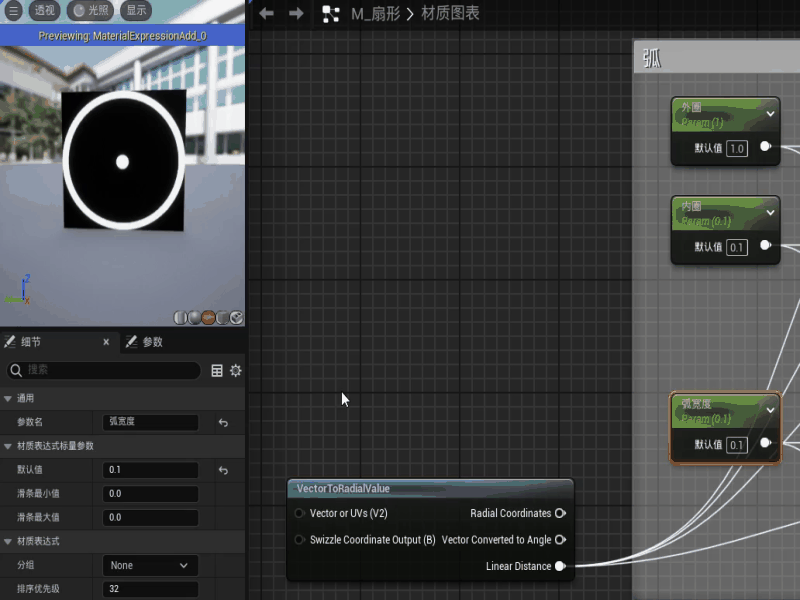
(2)控制扇形的角度
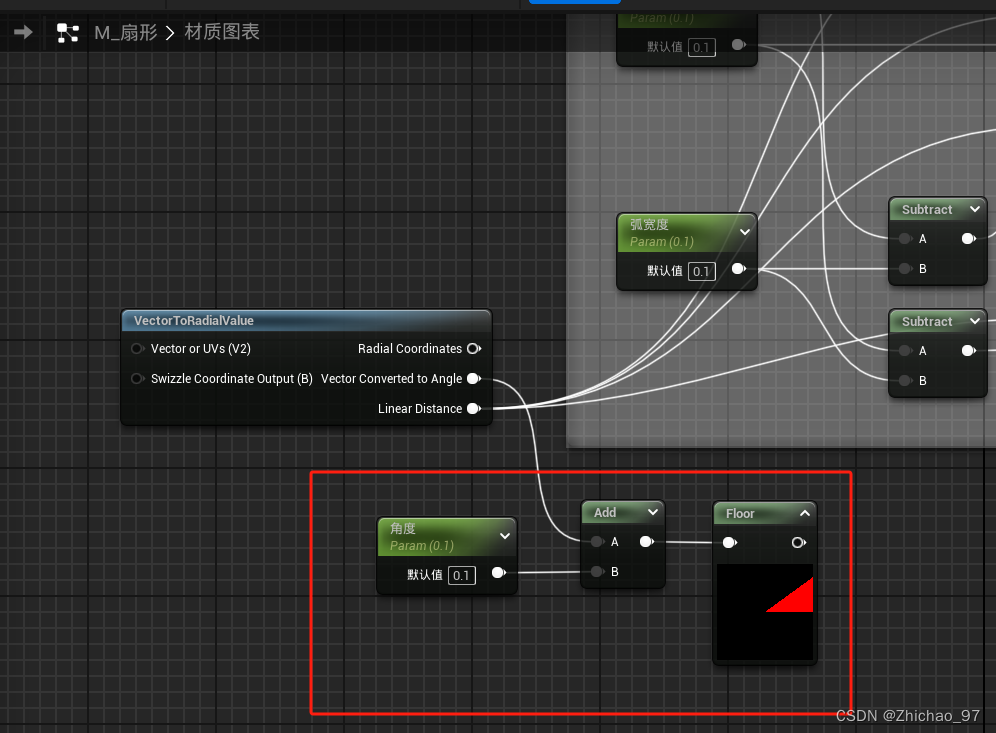
此时我们可以通过参数“角度”来改变角度大小
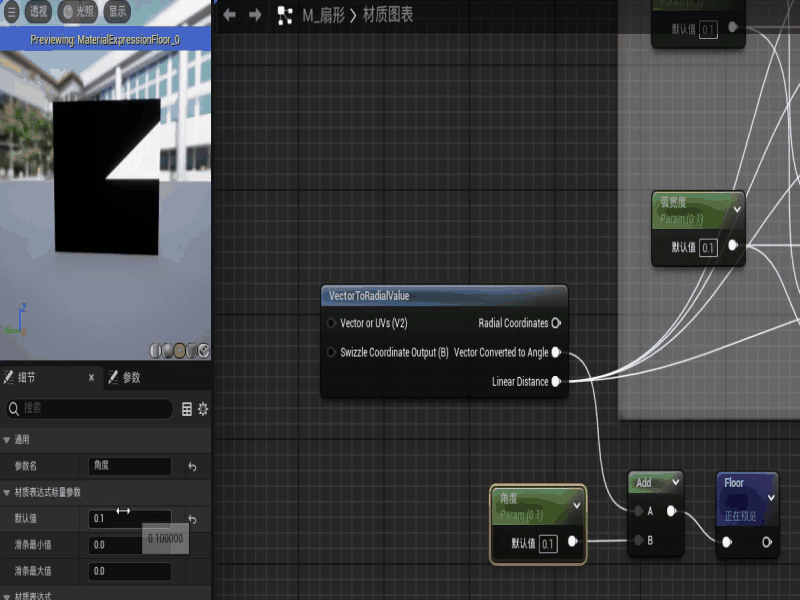
继续添加如下节点
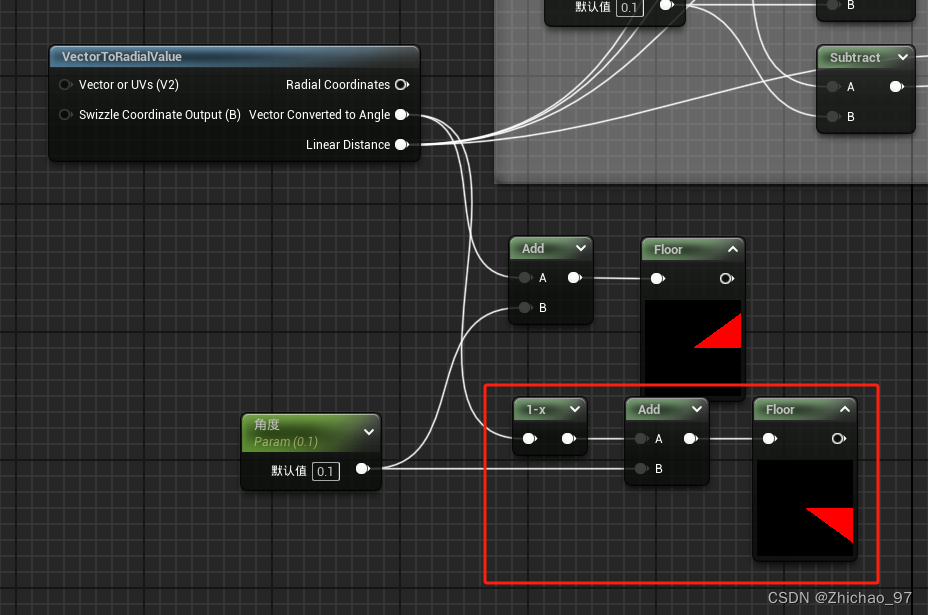
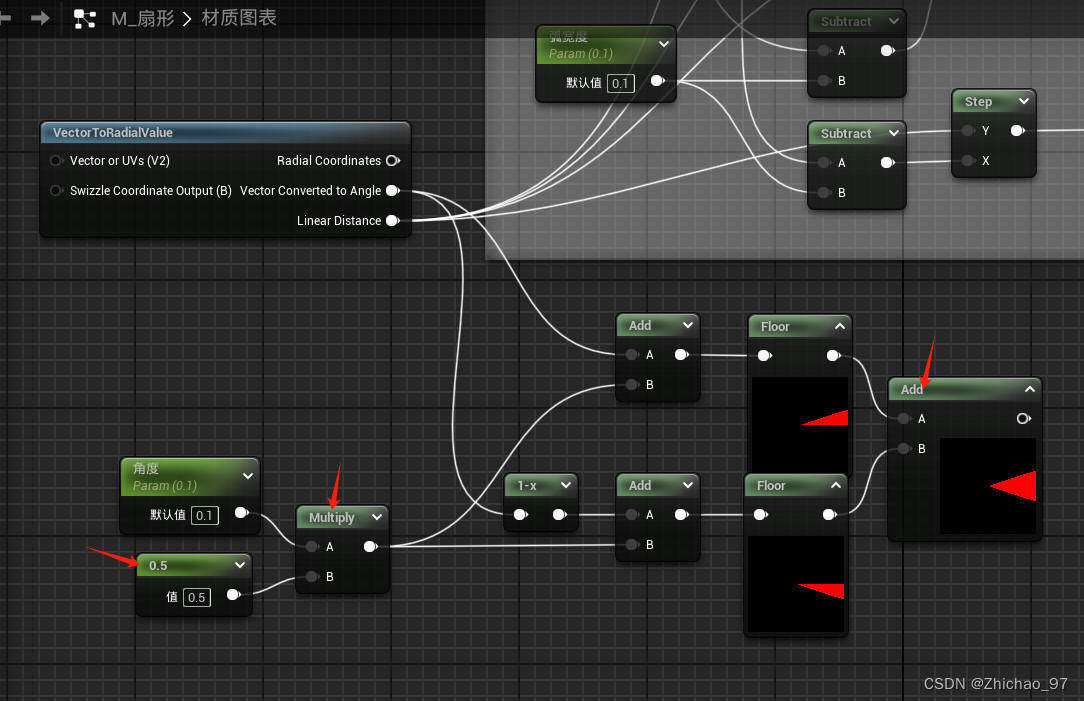
将步骤(1)与(2)的结果相乘
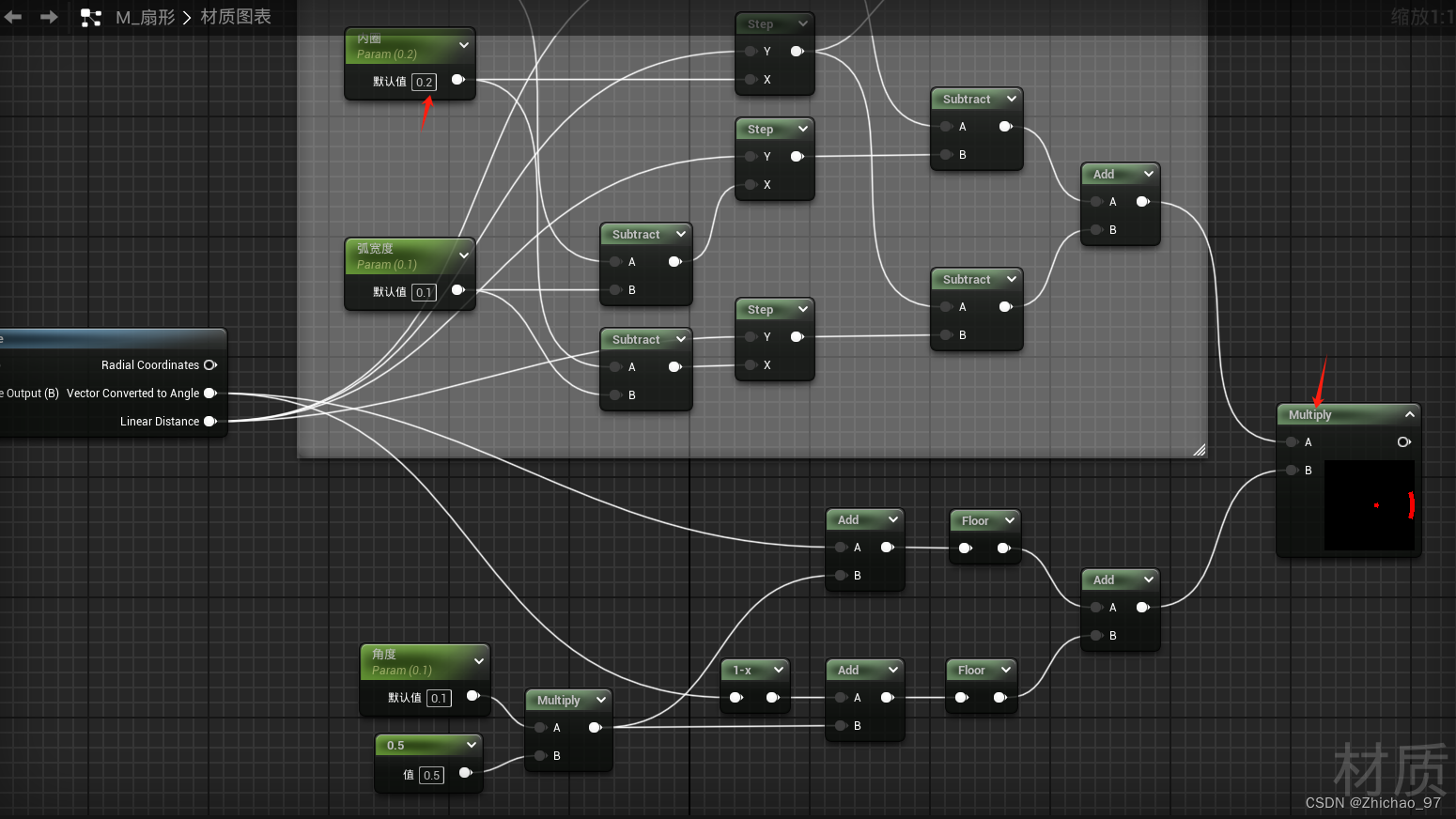
继续添加如下节点
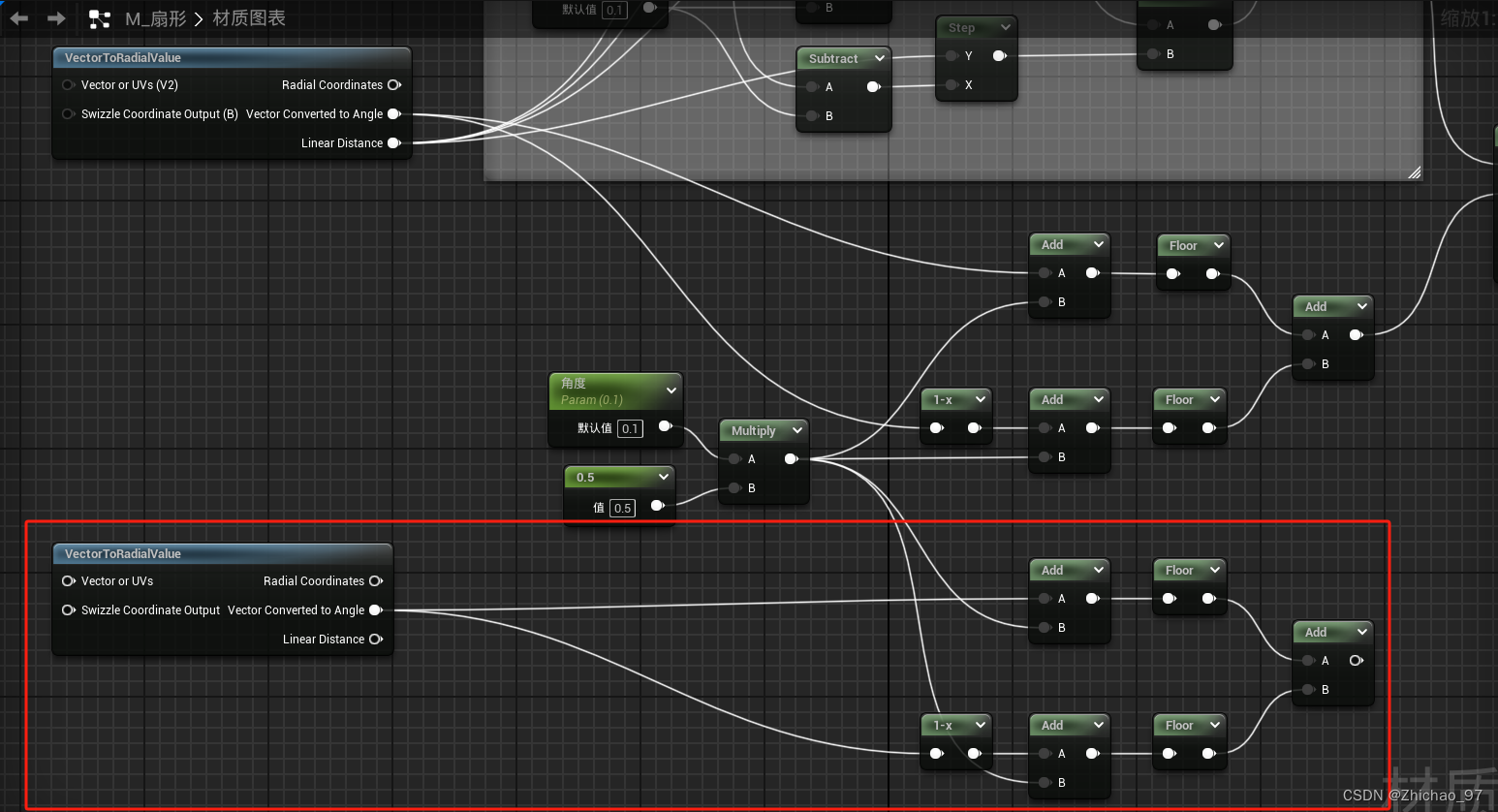
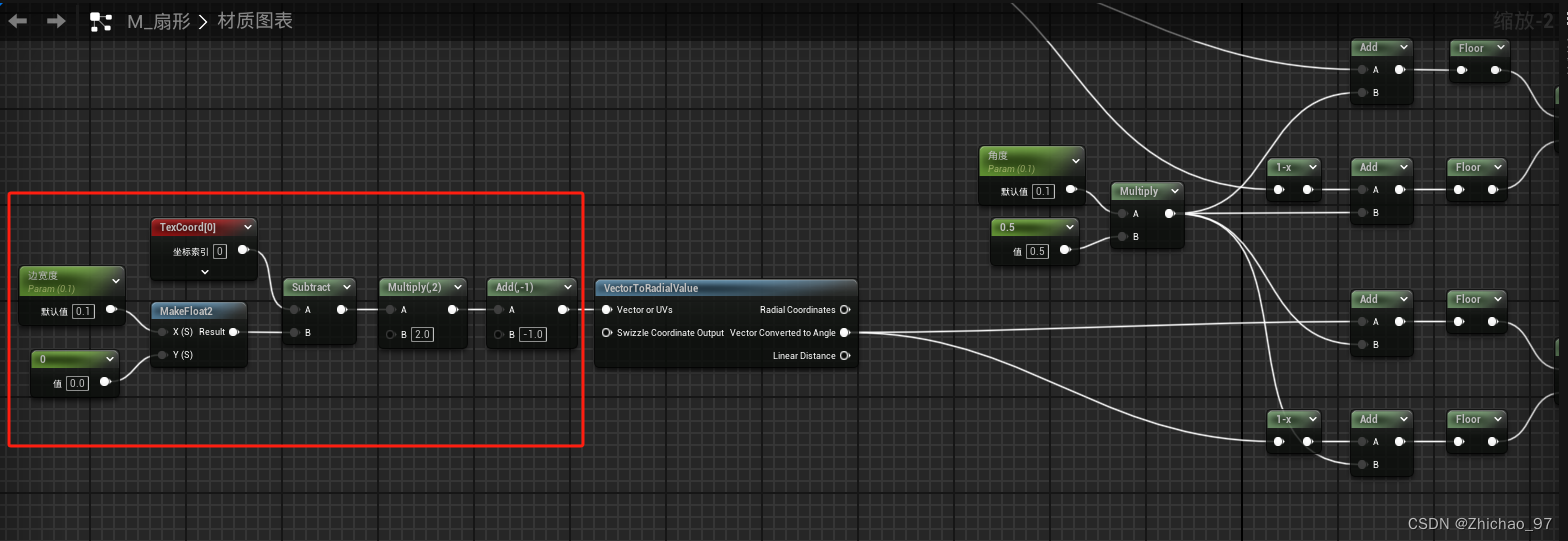

两部分相减得到扇形的边
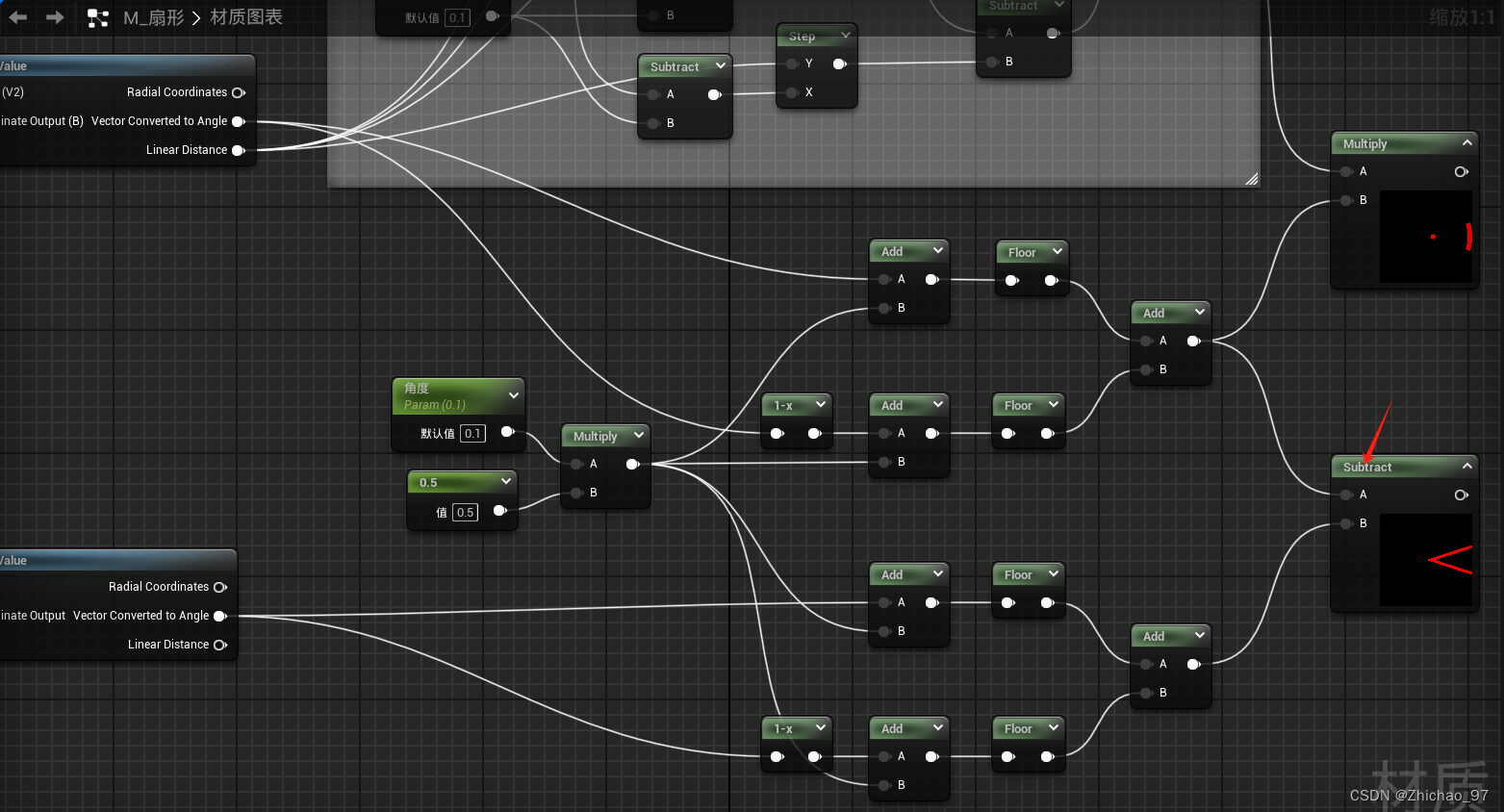
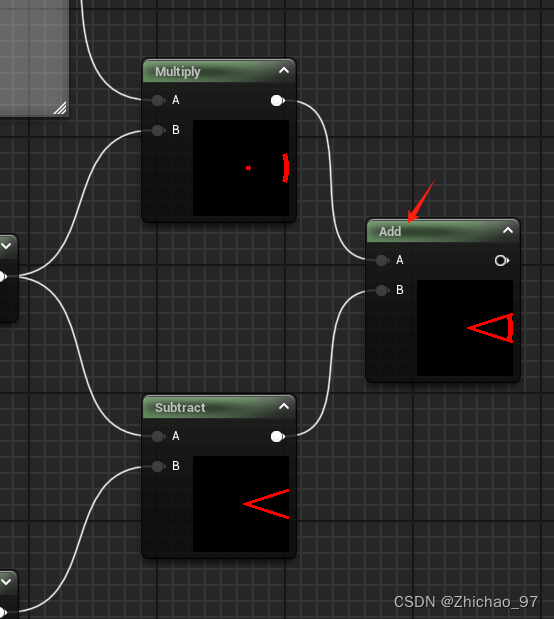
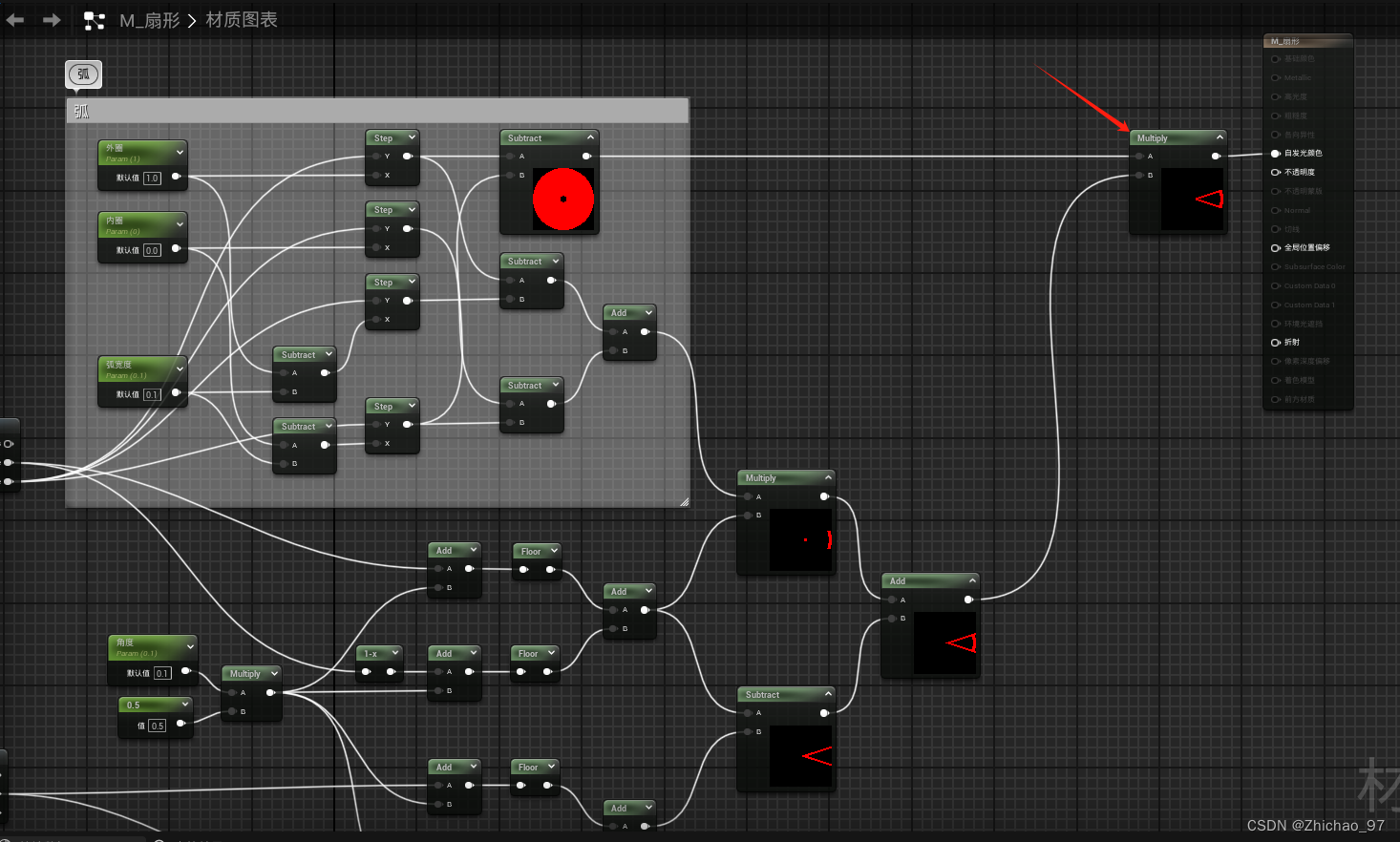
控制边框颜色
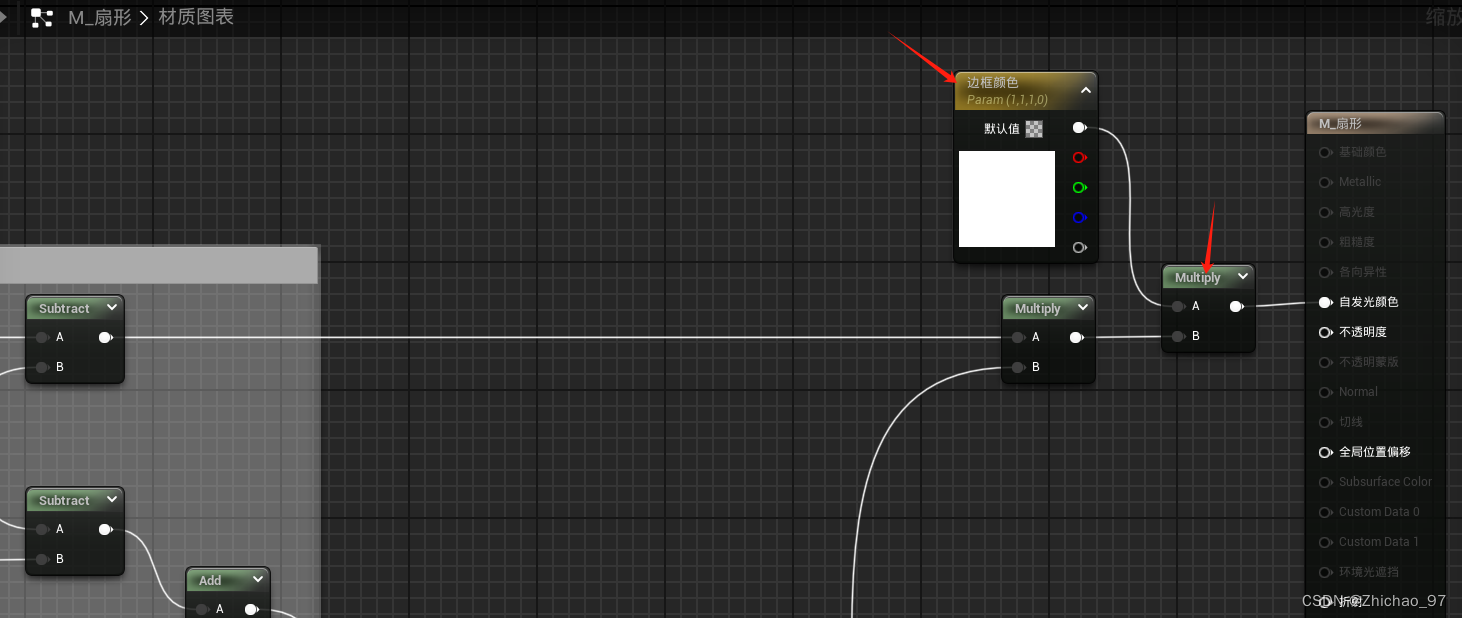
接下来打开PS来创建一个渐变纹理,首先新建一个图层
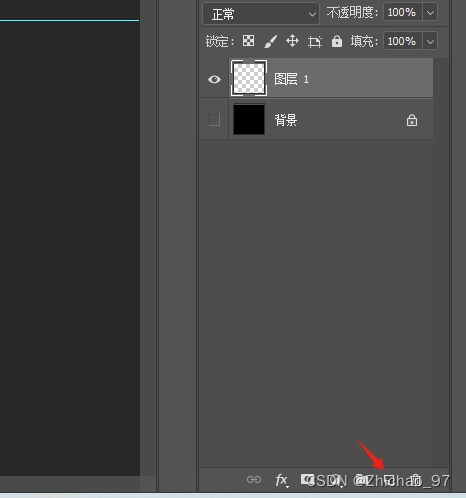
首先打开渐变工具,选择黑白渐变
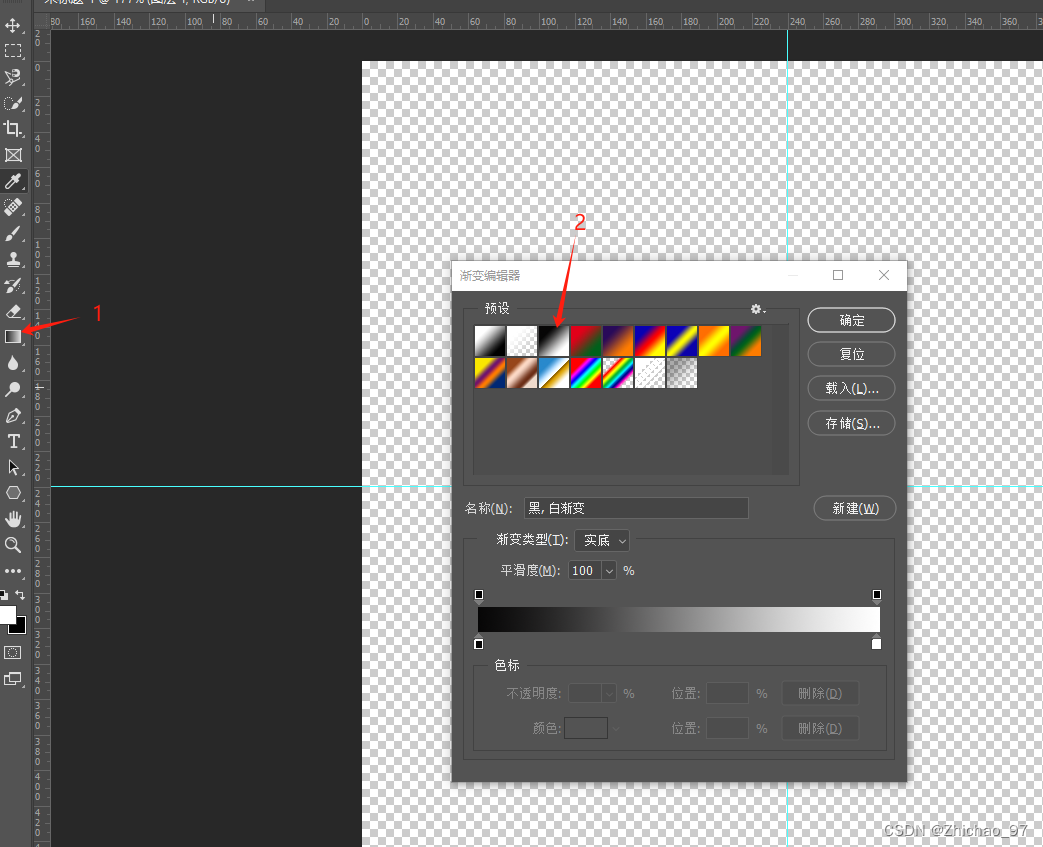
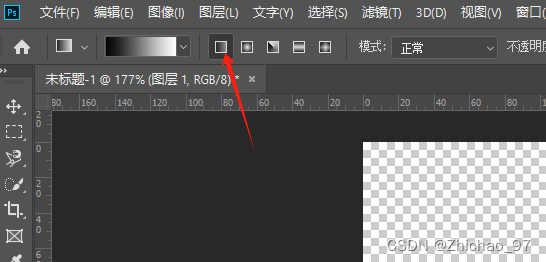
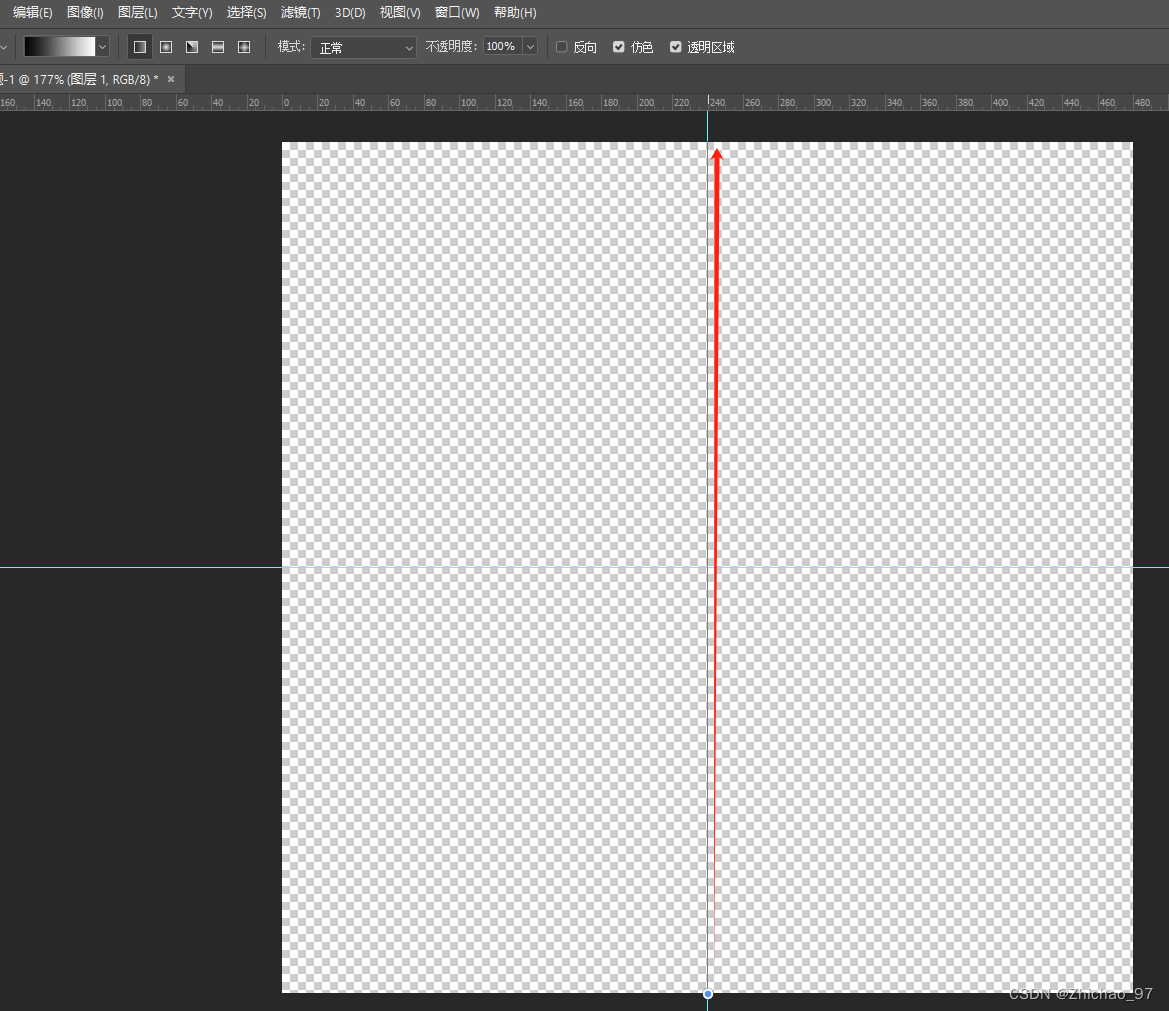
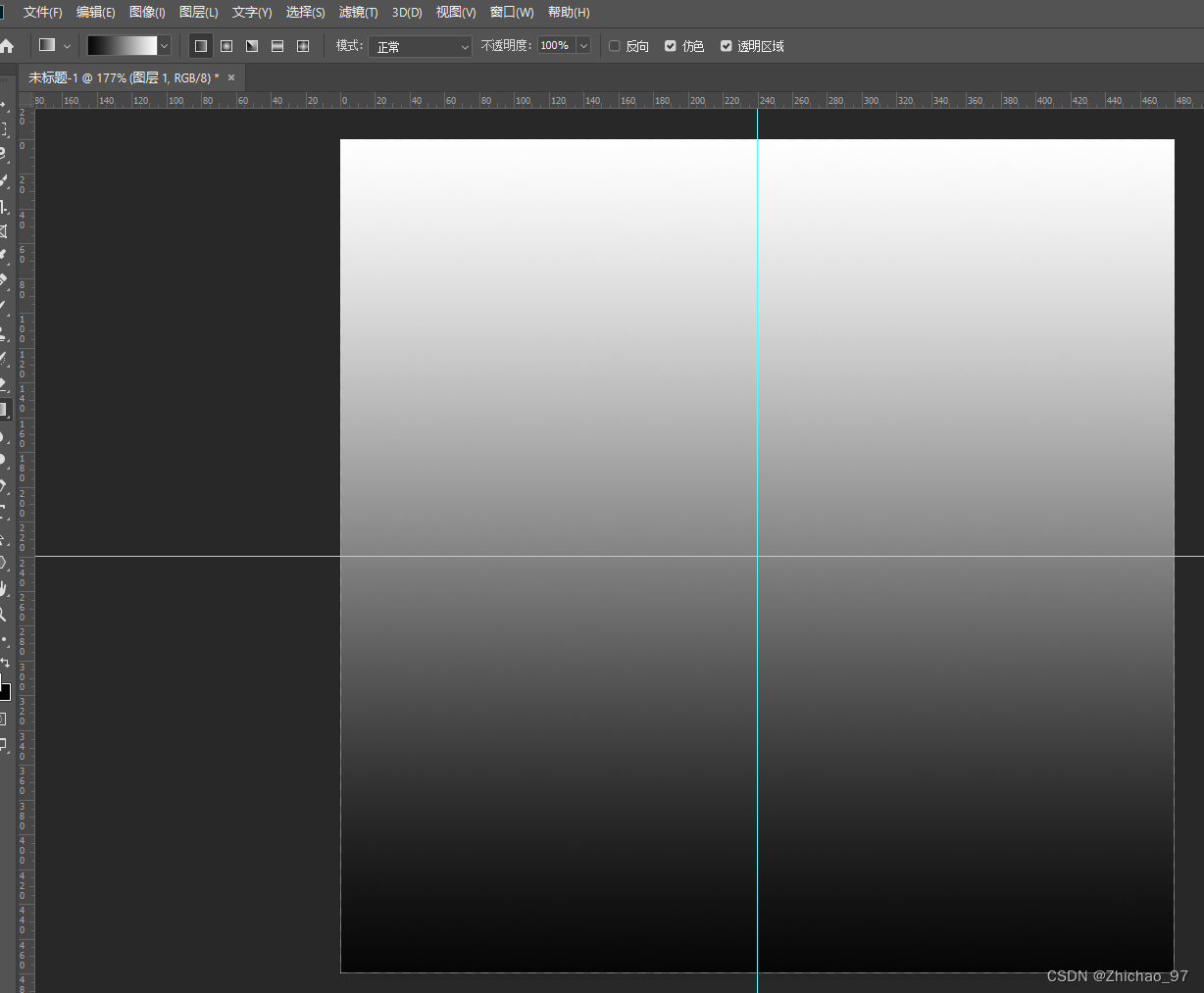
回到材质图表中,添加一个该纹理的纹理采样节点

添加如下节点
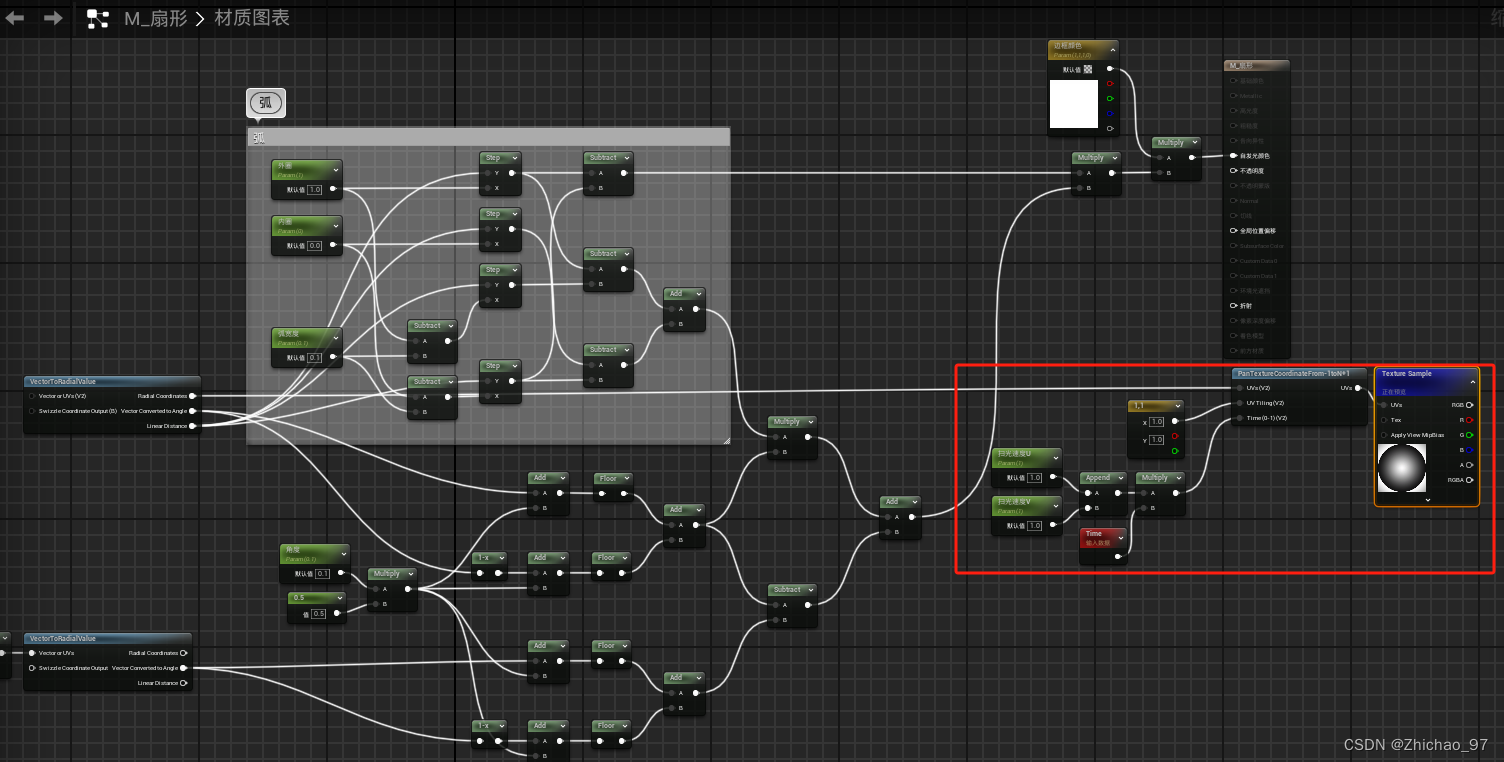

预览纹理采样节点效果如下
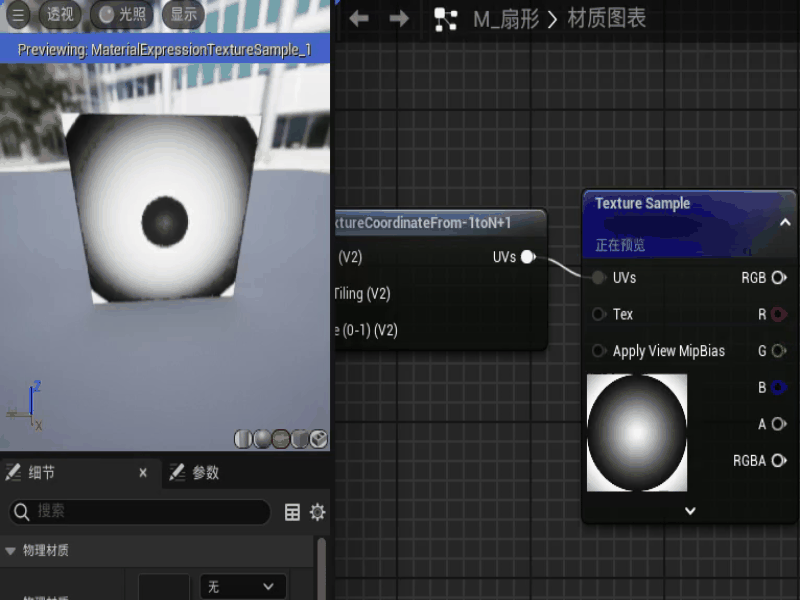
继续添加如下节点
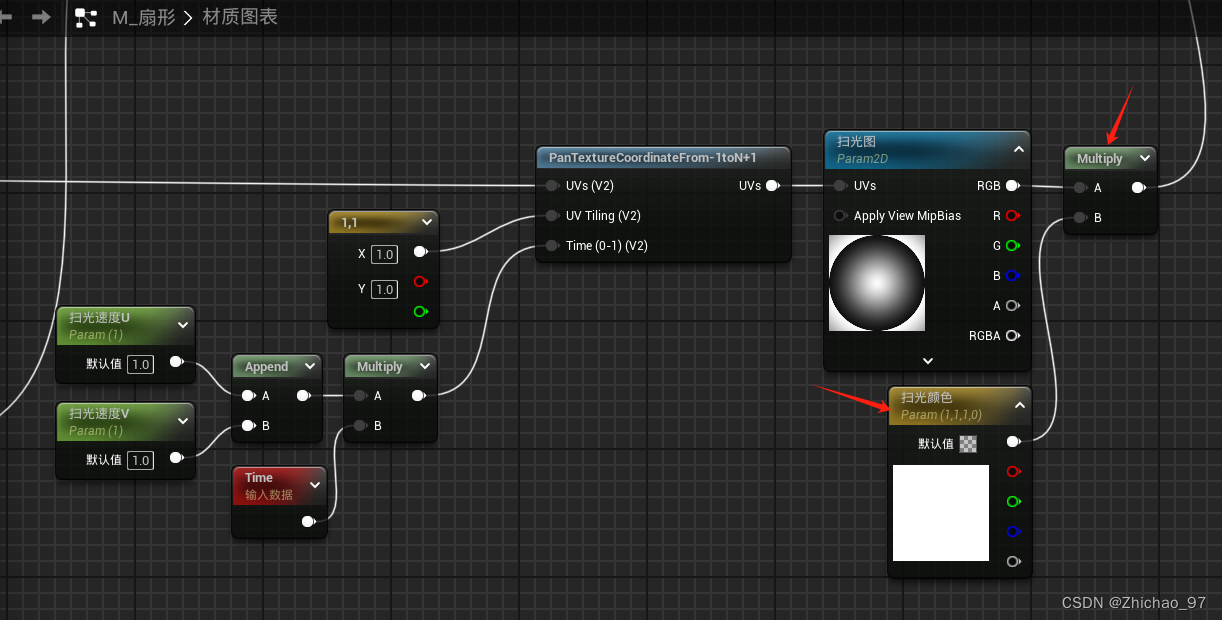
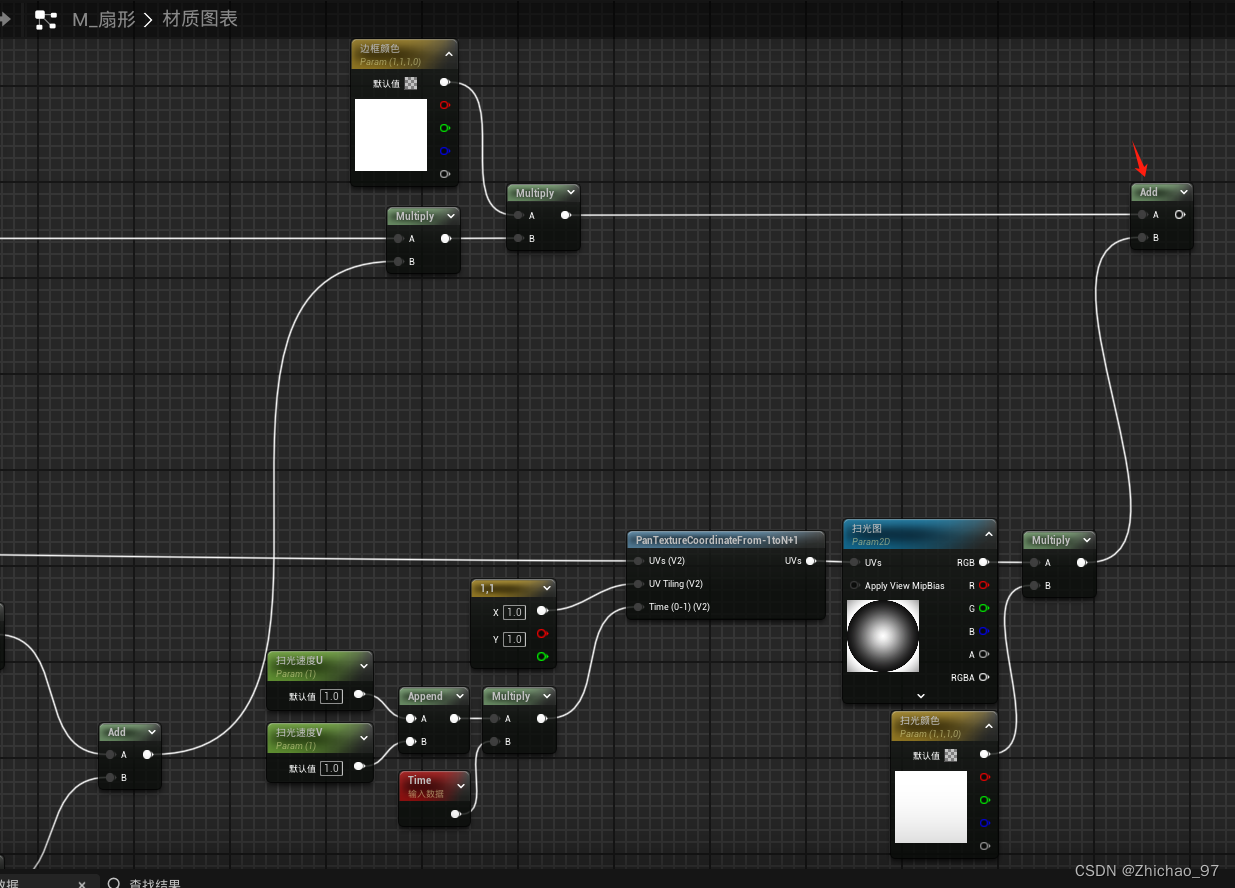
最后设置将结果连接到材质的自发光和不透明度引脚上
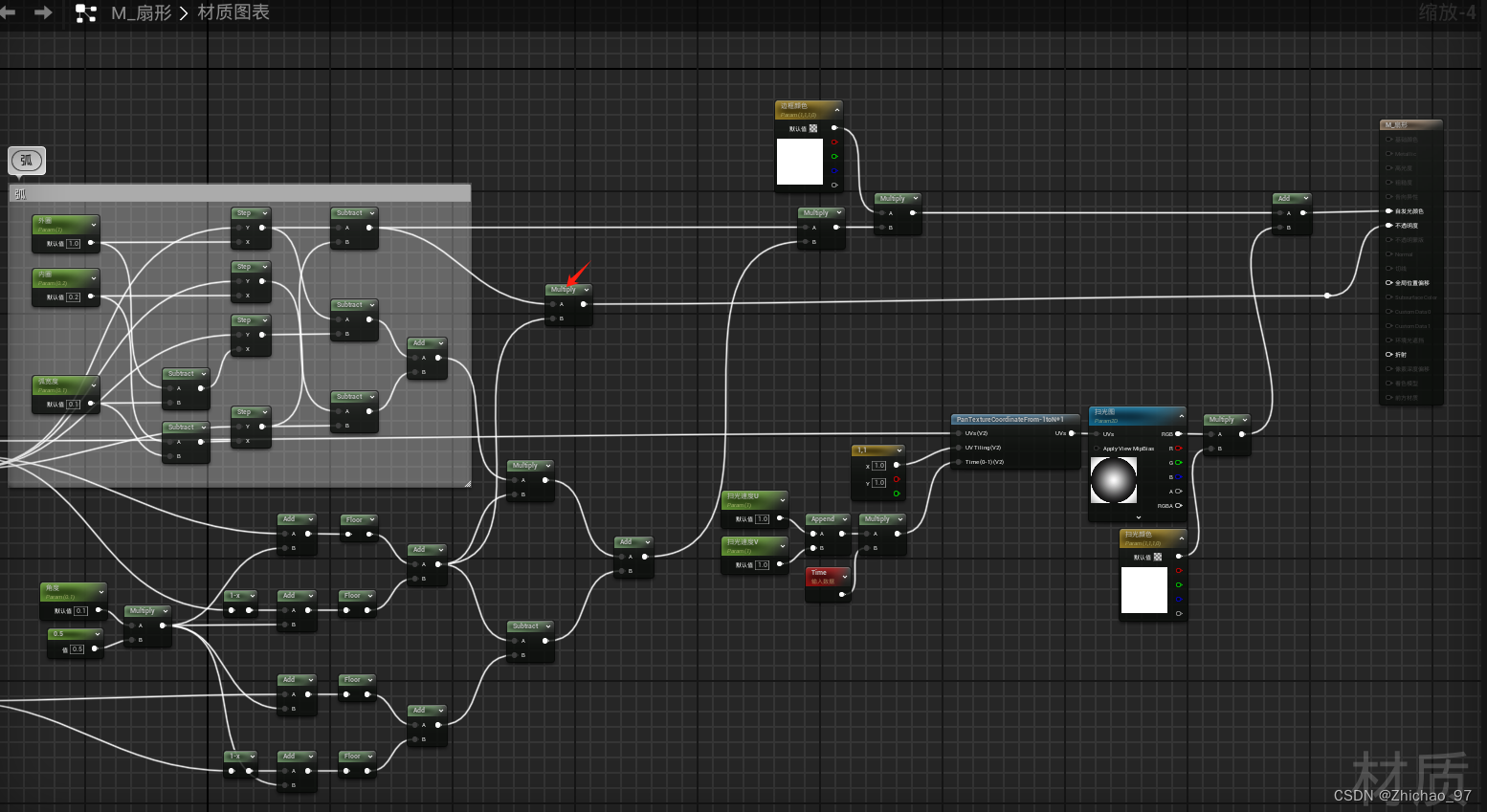

此时效果如下
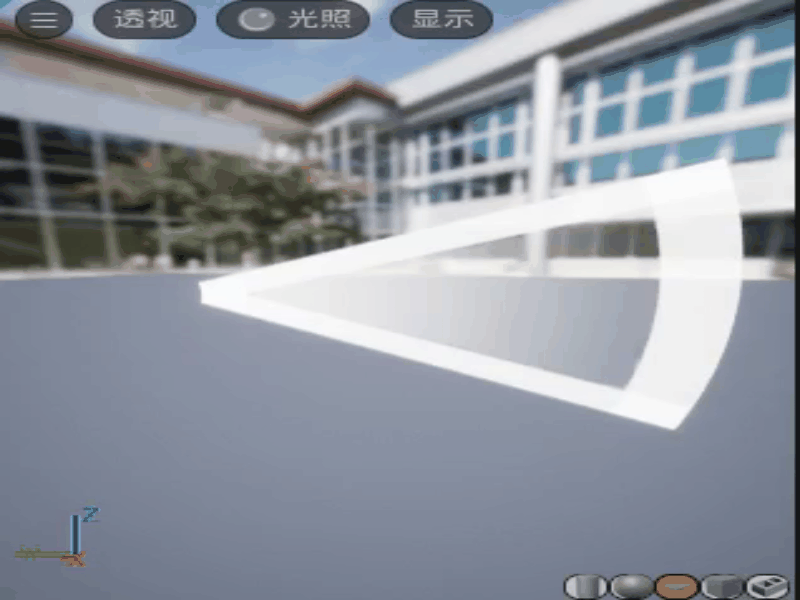
继续添加如下节点
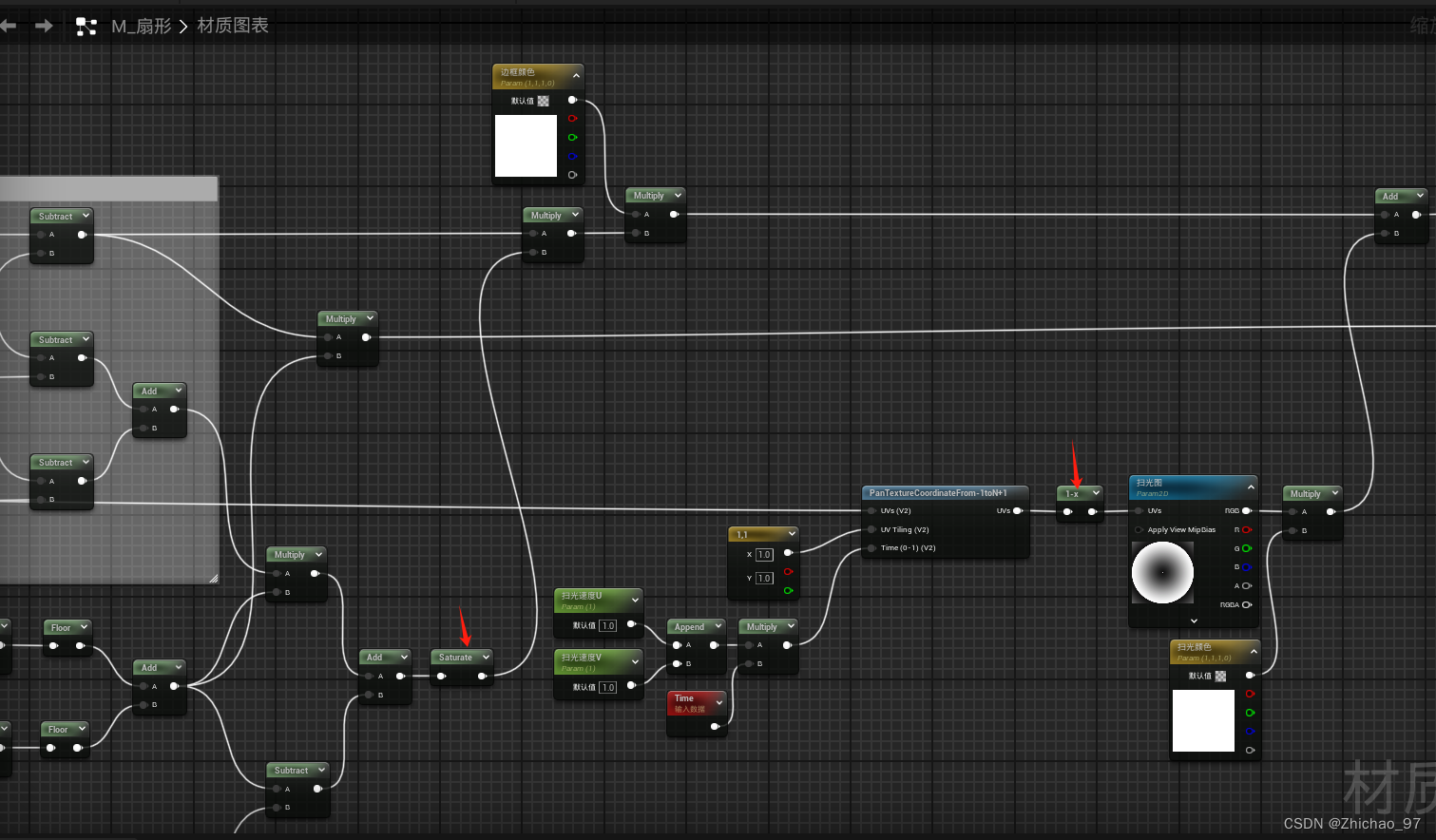

(3)完整节点
完整节点如下

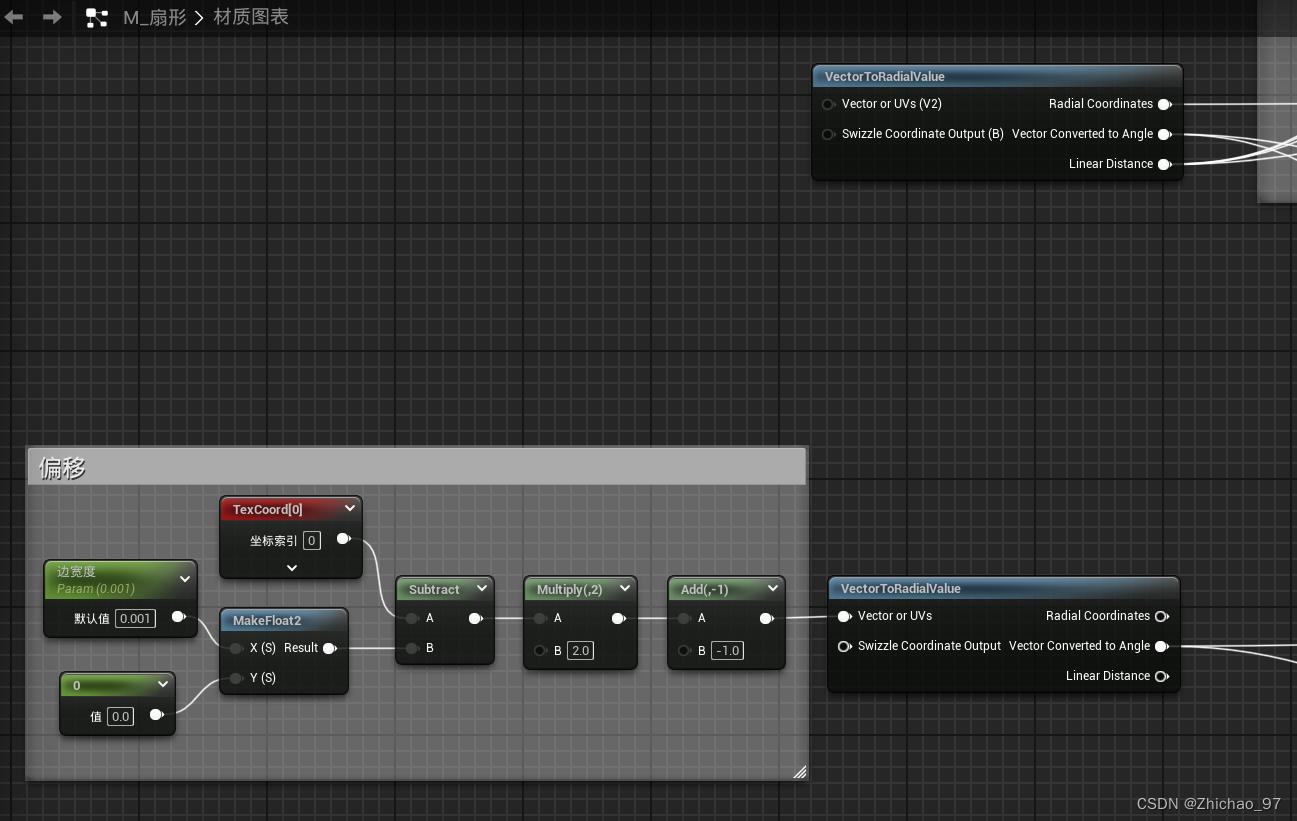
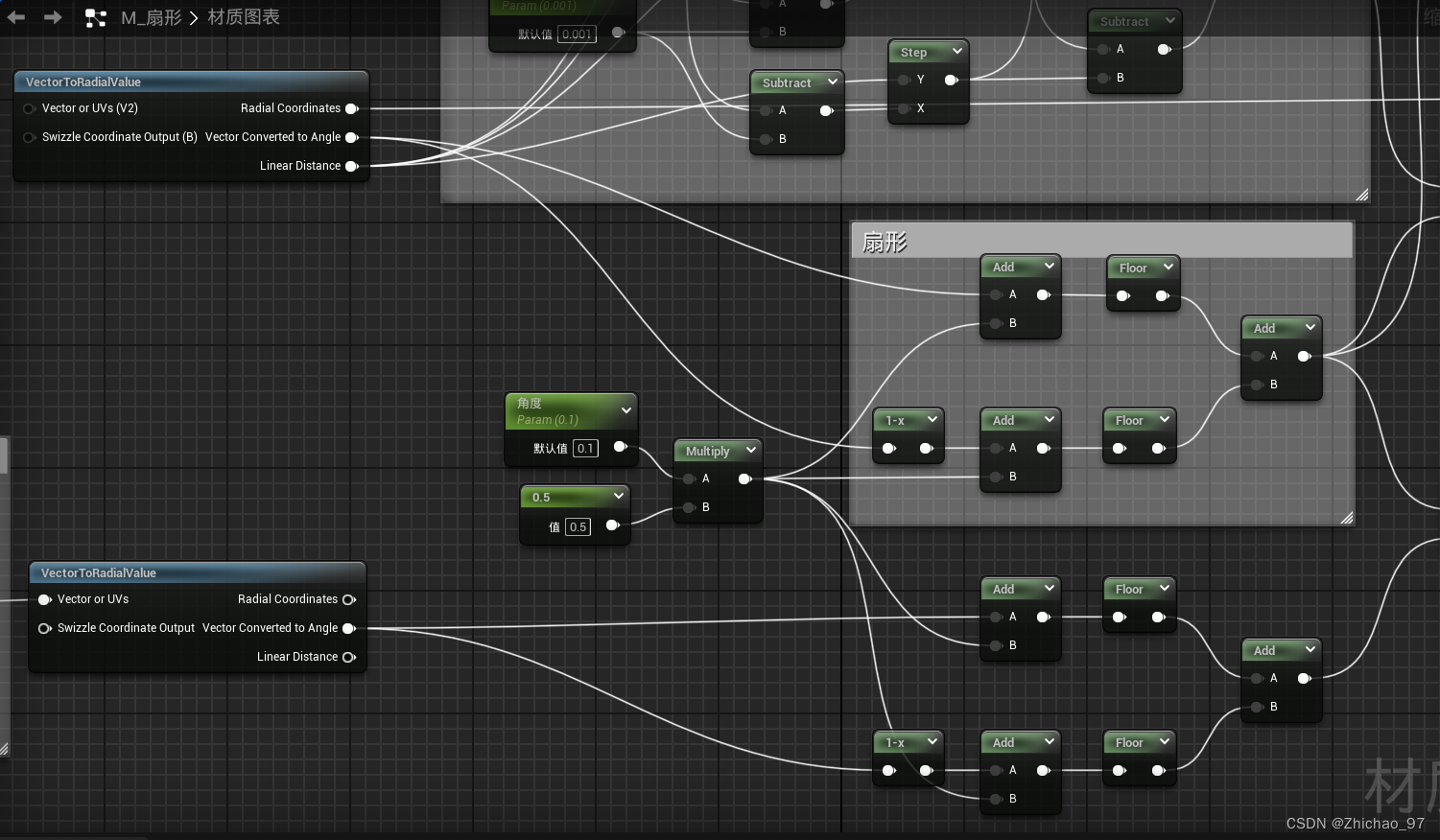
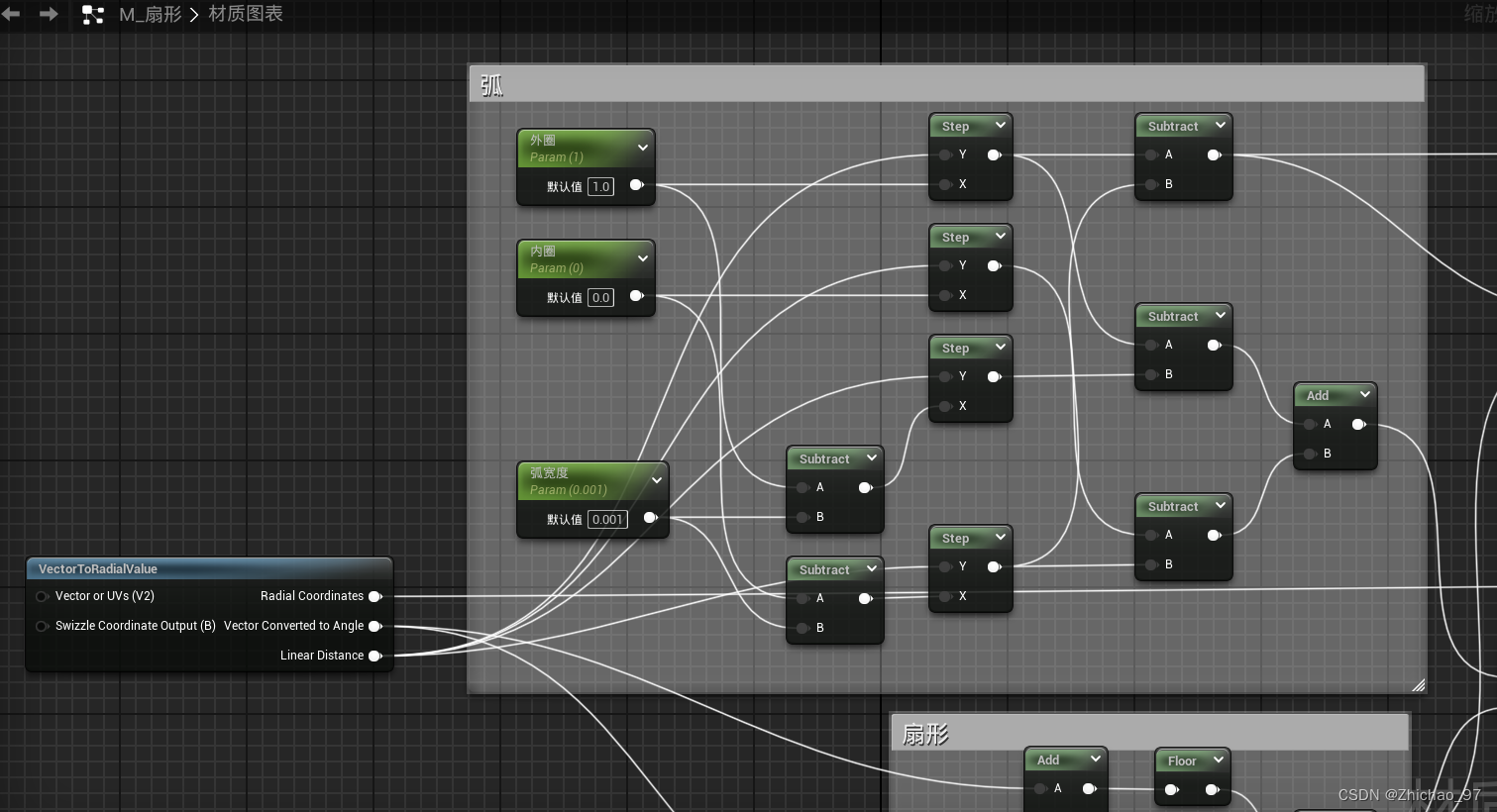

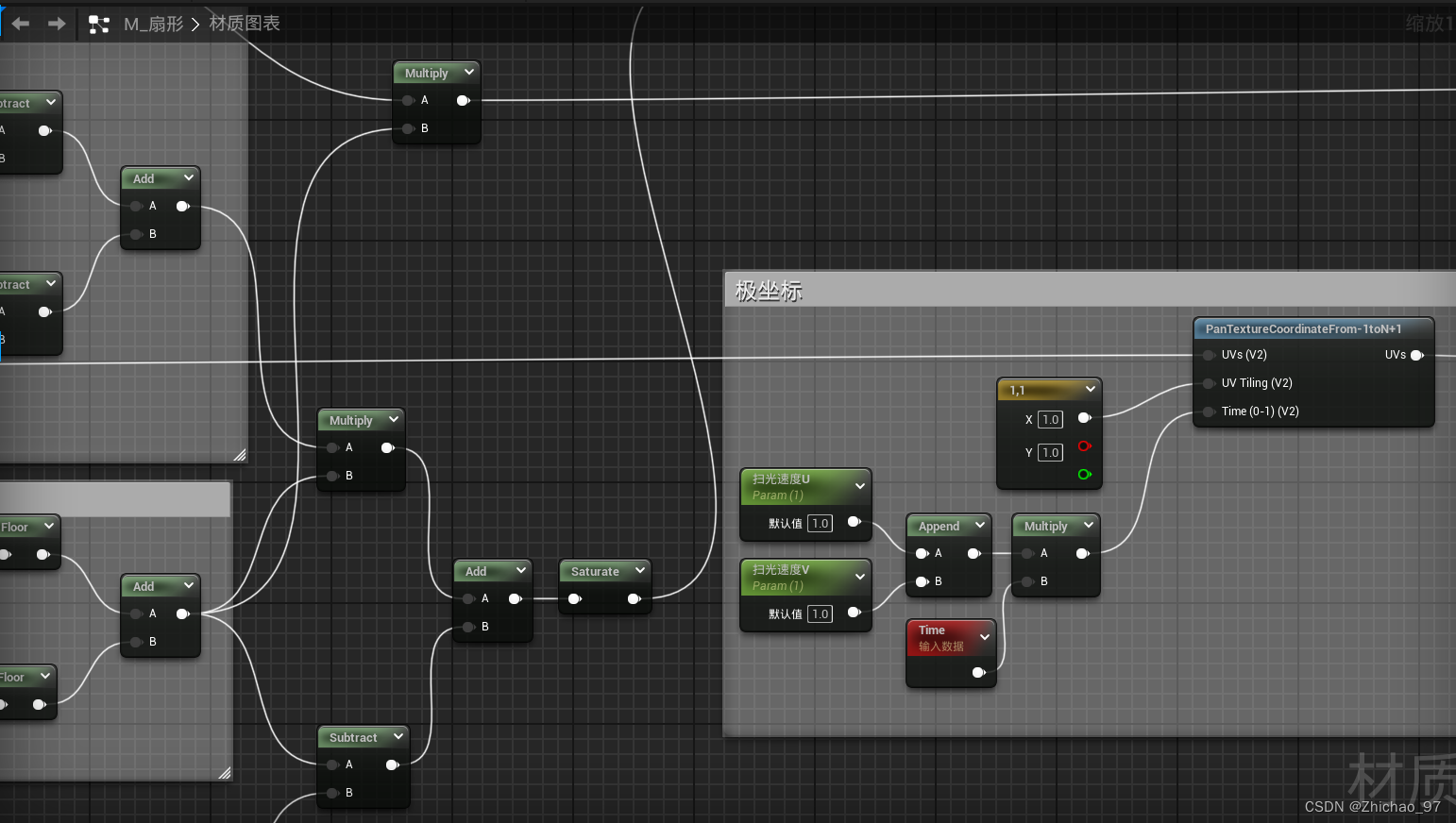
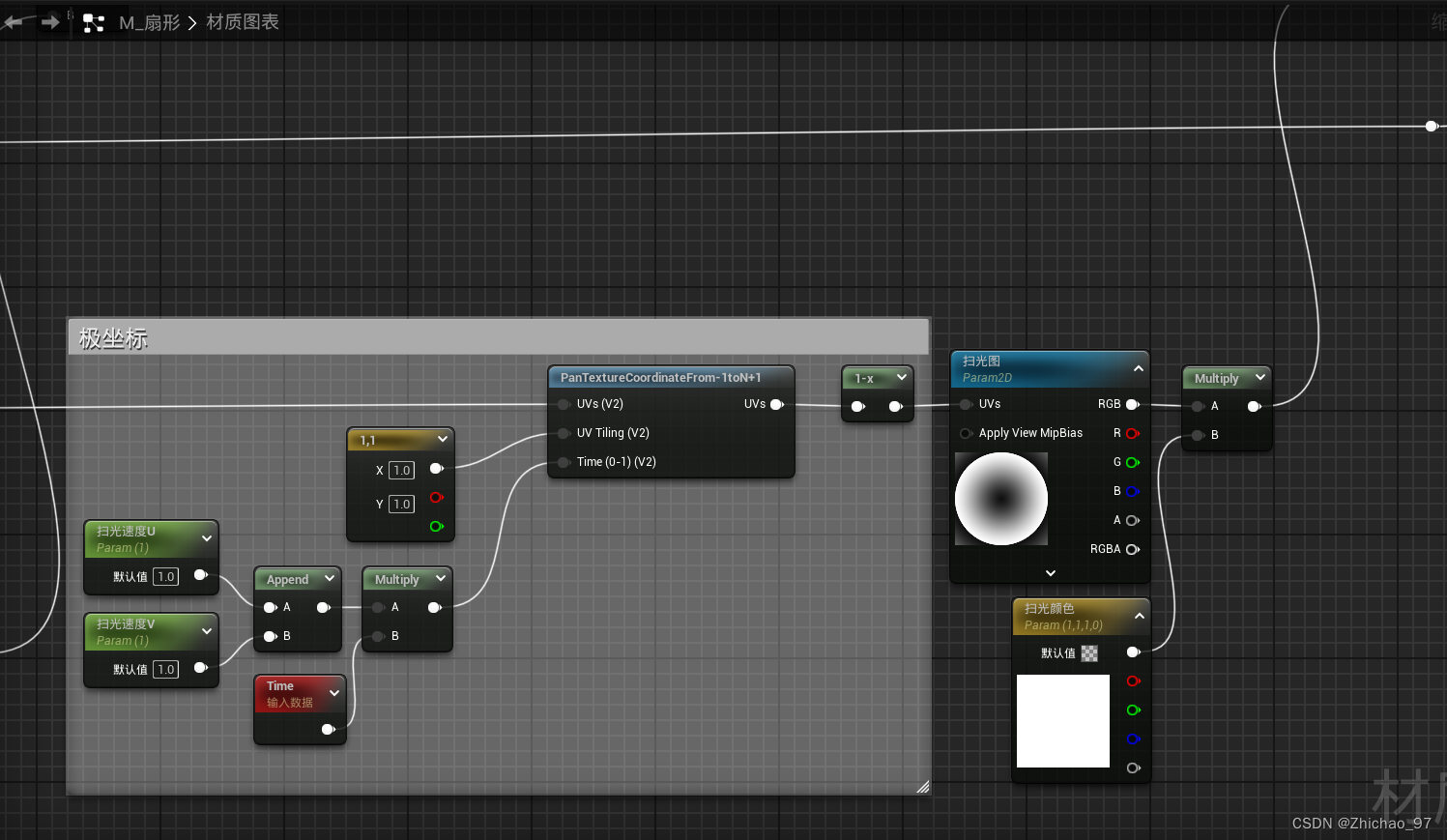
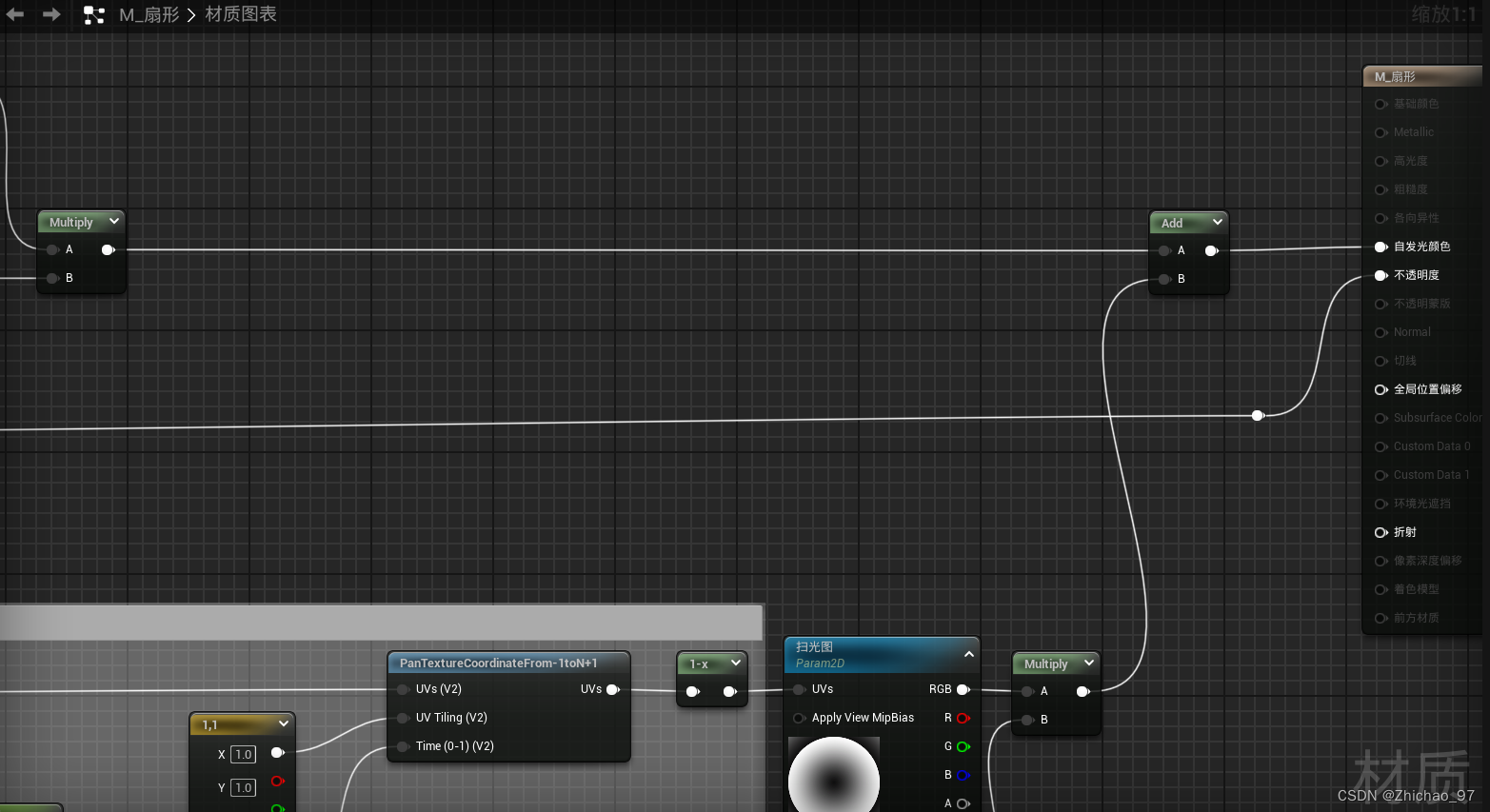
创建材质实例,修改一下参数值
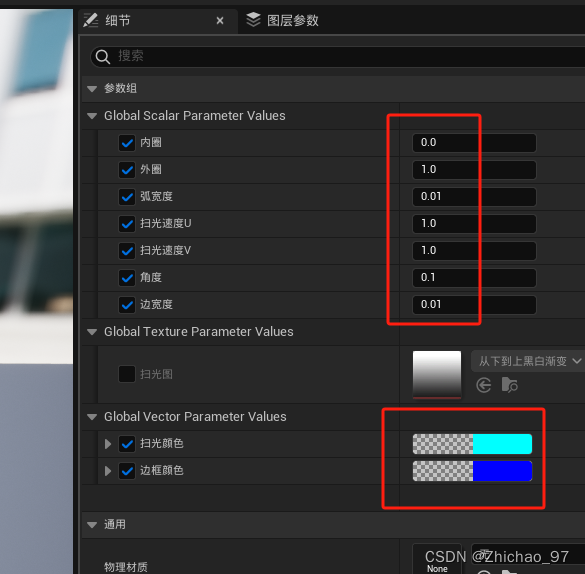
最终效果如下
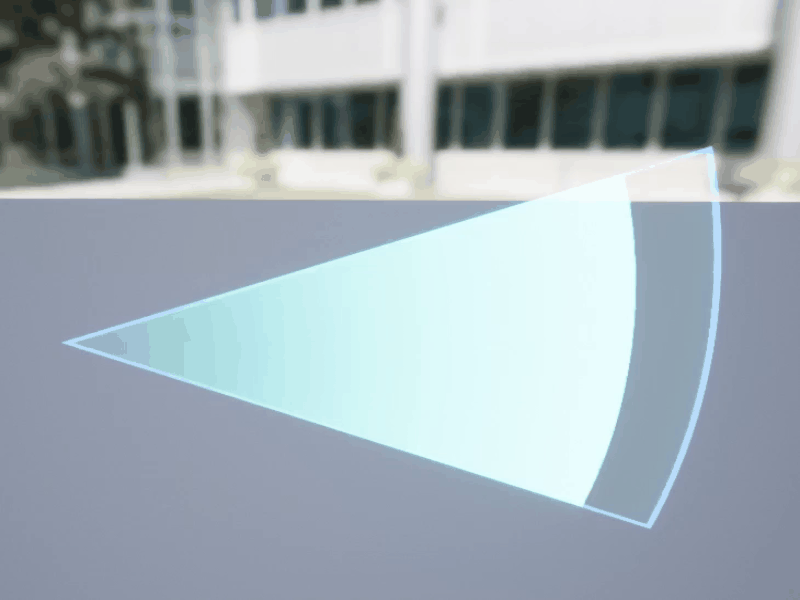
参考视频:
https://www.bilibili.com/video/BV1wA4y1R7UC/?vd_source=36a3e35639c44bb339f59760641390a8
